
このマニュアルでは、Windows 10,8.1、およびWindows 7のための最も一般的なプログラムの初心者には、インストールされているRAMのタイミングやその他の特性を確認できます。それはまた興味深いかもしれません:さまざまな音量のRAMを異なる周波数、タイミング、電圧で置くことが可能であるかどうか。
- CPU-Zのタイミングを表示します
- aida64。
- 追加情報
- ビデオ命令
CPU-Z - RAMに関する迅速な情報のための最も人気のある無料プログラム
PCまたはラップトップのハードウェア特性に関する情報を入手できるコンパクトでシンプルで無料で有用性が必要な場合は、CPU-Zが選択できます。
RAMメモリのタイミングを決定するという点では、ステップは次のとおりです。
- 公式サイトhttps://www.cpuid.com/softwares/cpu-z.htmlからCPU-Zをダウンロードしてください。ページはいくつかのダウンロードオプションを示しています。通常、ZIPアーカイブでポータブルバージョンを使用します。
- プログラムを起動した後(フォルダは64ビットバージョンのWindowsおよび32ビットバージョンのバージョンに存在します)。[メモリ]タブをクリックします。ここで、タイミングセクションでは、現在のRAMタイミングに関する情報を受け取ります。たとえば、以下のスクリーンショットから最終的な結論を描画できます。タイミング17-19-19-39のタイミングでメモリ周波数は2933MHz(DRAM周波数が2つ掛かる)です。

- SPDタブに移動すると、RAMモジュールに関する情報(各モジュールごとに別々に、プロファイル、周波数、タイミング、およびスロットフィールドの製造元とモデルなど)を含む追加情報が表示されます。

AIDA64 - 詳細情報とその他の機能
以下の選択肢は、AIDA64の使用です。プログラムは無料ではなく、フリーバージョンでもこの記事に必要な情報を取得できます。ダウンロードAIDA64 - https://www.aida64.com/downloads.
AIDA64は、RAMのタイミングに関する情報を取得できるいくつかのセクションを示し、アクティブで一般的にRAMレイヤーでサポートされている、メインを示します。
- 現在のRAMタイミングは、「コンピュータ」のセクション - 「加速度」で表示できます。

- 各モジュールのサポートされているタイミングに関する情報は、「SPD」セクションから取得できます。このセクションには、RAM Moduliモデルを含む追加情報が含まれています。

- メインメニューの「サービス」項目を開くと、メモリタイプのセクションで、RAMの現在の周波数とタイミングも表示されます。
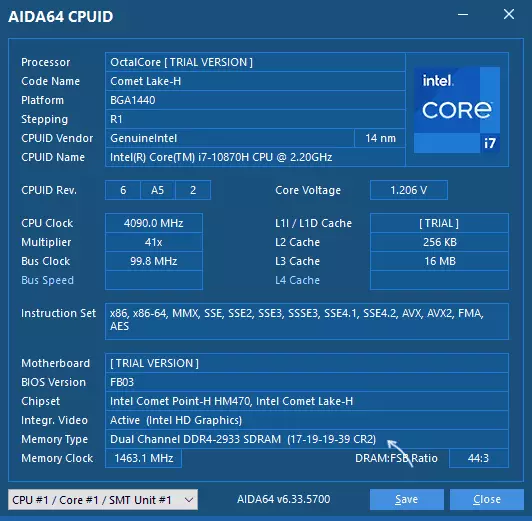
- 「サービス」メニューセクション - 「現金とメモリ」とは、この情報を表示し、必要に応じて、キーインジケータの1つ(待ち時間)またはそれ以外の場合はアクセスの遅延または速度の1つを定義することによってメモリテストをテストできます。ナノ秒内のメモリへ:テストAIDA64では、このデータがプロセッサによって取得されるまで、コマンドからデータを読み取るための時間を測定します。
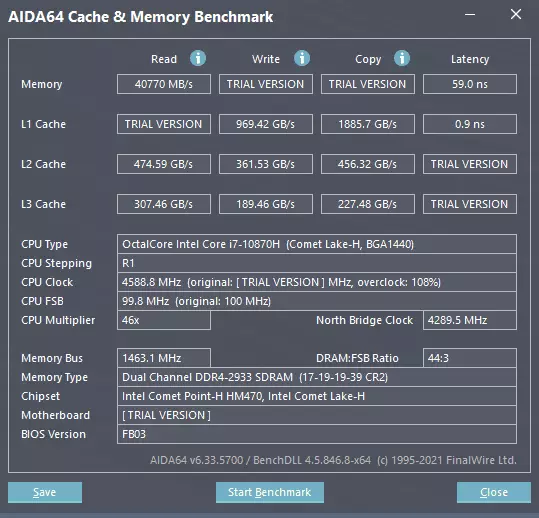
追加情報
上記は、プログラムの指定された目標にとって最も人気があり十分ですが、実際にはこの種のユーティリティがもっと存在します。たとえば、Passmark Rammon Https://www.passmark.com/products/rammon/をマークすることができます。これは、インストールされている各モジュールのサポートされているアクティブなタイミングと多くの追加情報を表示します。

シンプル(たとえば、スペックシー)とより複雑な解決策があります。ほとんどのコンピュータ特性定義プログラムはRAMタイミングを表示できます。
